- Müəllif Jason Gerald [email protected].
- Public 2023-12-16 10:54.
- Son dəyişdirildi 2025-01-23 12:06.
Bu wikiHow, kompüterdən istifadə edərək Microsoft Paint -də bir şəkli öz fonundan necə ayırmağı öyrədir. Boya, bir rəngli bir görüntünün arxa plan rəngini ayıra bilər və başqa bir şəklə köçürə bilərsiniz. Bununla birlikdə, şəffaf bir fon ilə bir şəkil saxlaya bilməzsiniz və görüntü qeyd edildikdə şəffaf sahə ağ rəngə çevriləcəkdir.
Addım
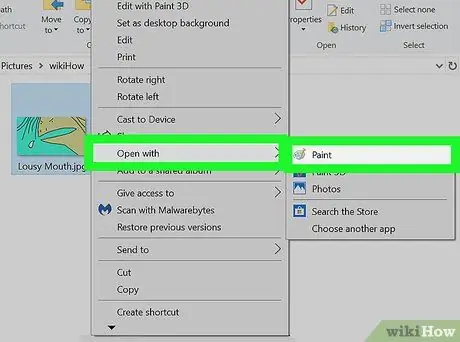
Addım 1. Təsviri Microsoft Paint -də açın
Şəkil faylını sağ vurun, üzərinə gətirin İlə açvə seçin Çəkmək müraciət siyahısında.
Düz rəngli və ya ağ fonlu bir şəkil seçin
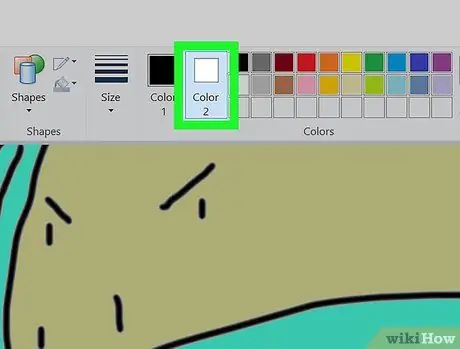
Addım 2. Alətlər çubuğunda Rəng 2 seçin
Burada görüntünün fon rəngini "Rəng 2" olaraq seçməlisiniz.
Məsələn, görüntünün fon rəngi ağdırsa, "Rəng 2" ni eyni ağ tonda təyin edin
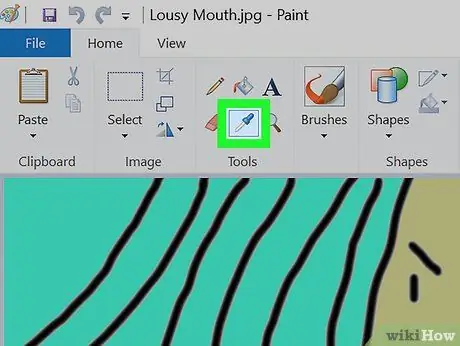
Addım 3. Alətlər çubuğundakı Damcı Alətini vurun
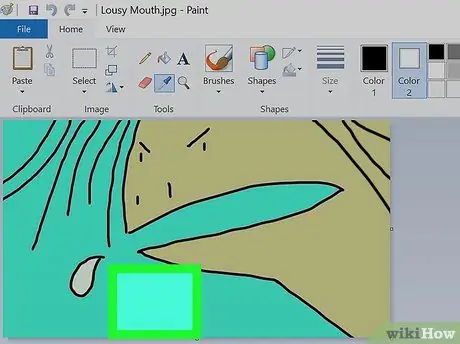
Addım 4. Şəklin arxa planına basın
Bu, "Rəng 2" seçimini görüntünün arxa planına çevirəcəkdir. İndi görüntünü fon rəngindən ayıra bilərsiniz.
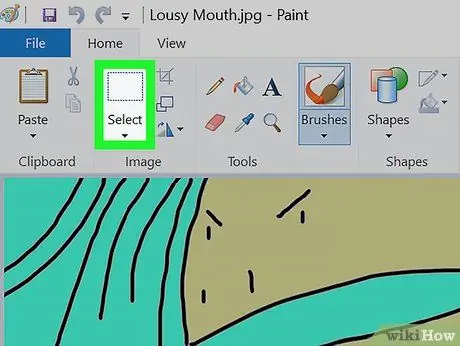
Addım 5. Alətlər çubuğunda Seç menyusunu basın
Sol üst küncdədir. Açılan menyu açılacaq.
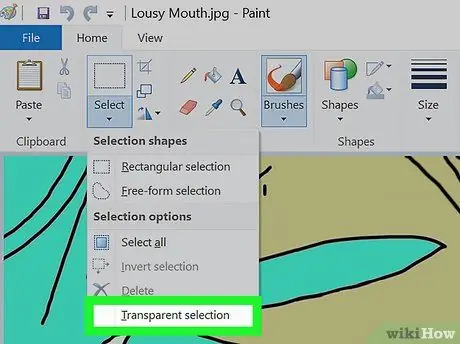
Addım 6. Menyuda Şəffaf seçimə basın
"Şəffaf Seçim" seçimi seçimlə örtülmüş bütün hissələrdə aktiv olacaq və yanında menyuya bir işarə qoyun.
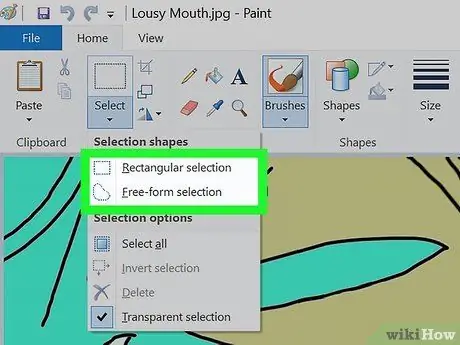
Addım 7. Dikdörtgen seçimini seçin və ya Sərbəst forma seçimi.
Menyuda bu seçimi tapa bilərsiniz Seçin.
Təsvir etmək istədiyiniz sahədən asılı olaraq "Şəffaf Seçim" rejimində hər hansı bir vasitədən istifadə edə bilərsiniz
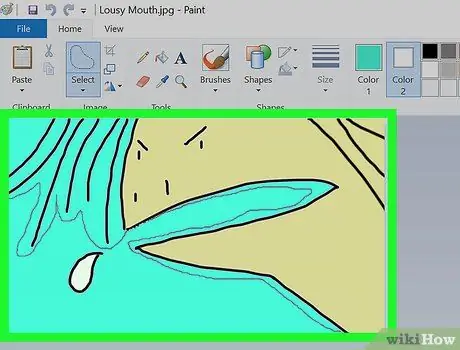
Addım 8. Arxa plandan ayırmaq istədiyiniz görüntüyə seçim konturu verin
Sol siçan düyməsini basıb saxlayın və şəklin ətrafında fırladın.
Qara bir kontur görünəcək, ancaq siçanı buraxdığınız zaman yox olacaq
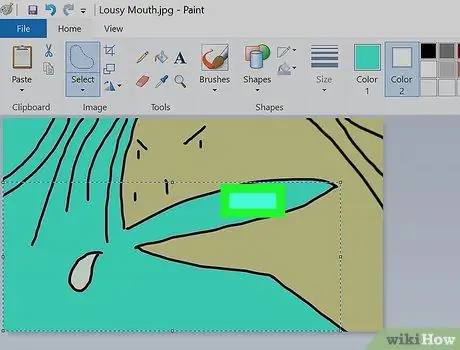
Addım 9. Seçim konturu verilən sahəni sağ vurun
Seçilmiş sahənin ətrafında bir qutu meydana gətirən nöqtəli xətt görünəcək.

Addım 10. Kəsmə seçin və ya Sağ klikləmə menyusundan kopyalayın.
Şəffaf bir seçim konturu olan sahələr panoya kopyalanacaq.
Seçilmiş şəkil arxa plandan ayrılacaq
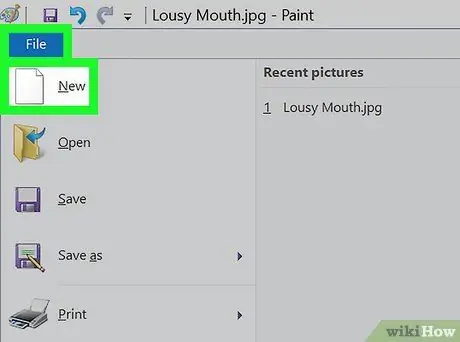
Addım 11. Paint -də yeni bir şəkil açın
Kopyalanan şəkli bura köçürə bilərsiniz.
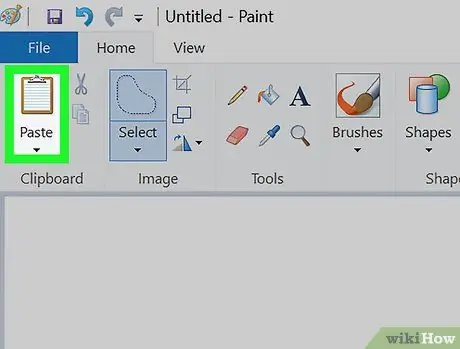
Addım 12. Kopyalanan şəkli yapışdırın
Yeni şəkli sağ vurun və seçin Yapışdır. Kopyalanan şəkil əvvəlki şəffaf fon ilə yeni bir şəklə yapışdırılacaq.






